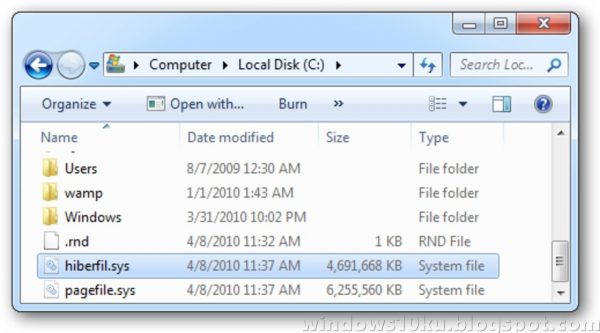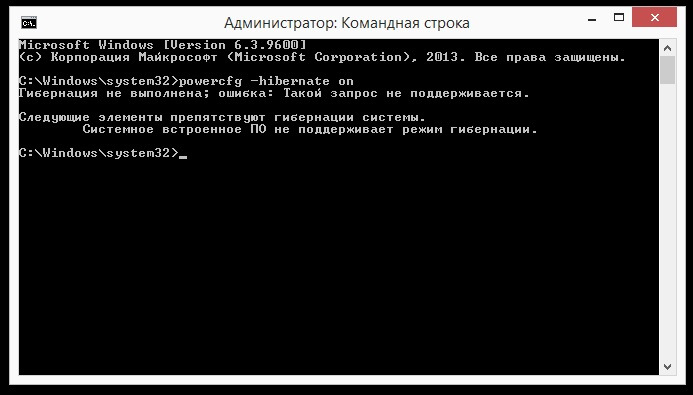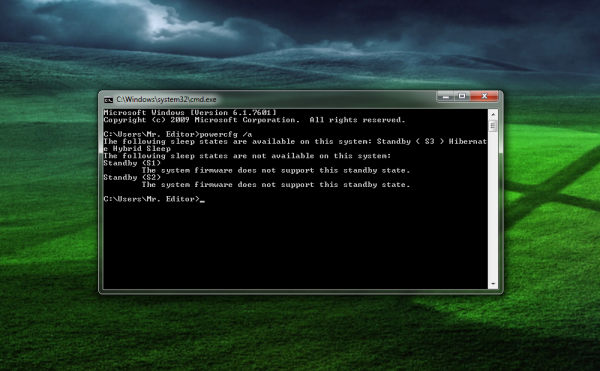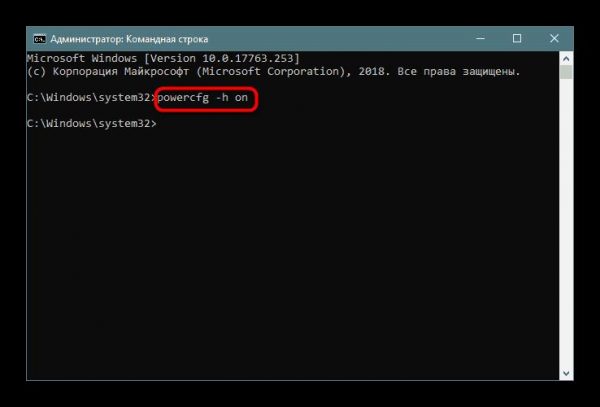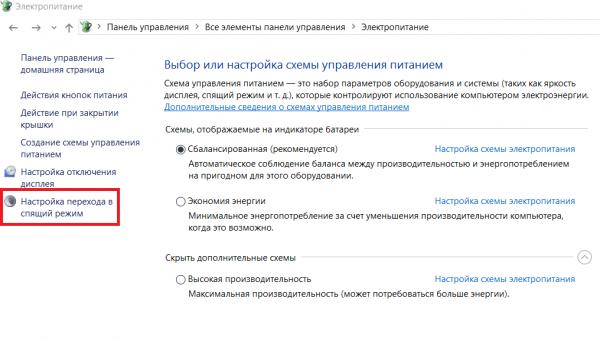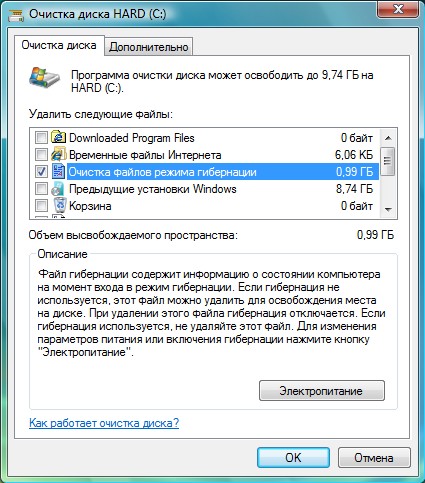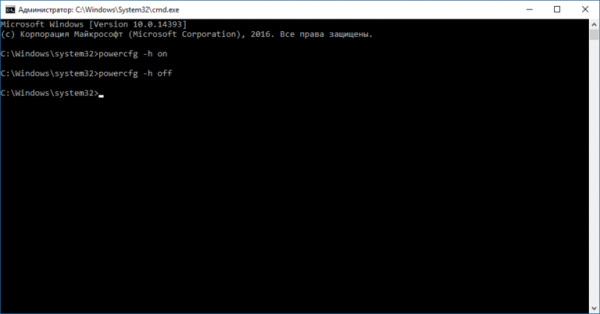Κάθε φορητός υπολογιστής έχει αρκετές ενσωματωμένες λειτουργίες τερματισμού λειτουργίας: ύπνο, τερματισμός λειτουργίας και αδρανοποίηση. Εάν η αρχή του τερματισμού λειτουργίας και του ύπνου είναι περισσότερο ή λιγότερο σαφής, λίγοι άνθρωποι γνωρίζουν τη χειμερία νάρκης. Επομένως, τι χειμερία νάρκη σε φορητό υπολογιστή θα περιγραφεί αργότερα.
Η έννοια της αδρανοποίησης
Πολλοί χρήστες των Windows γνωρίζουν ότι η αδρανοποίηση είναι κάτι παρόμοιο ή παρόμοιο με τον ύπνο. Αλλά ποιες είναι οι προφανείς διαφορές τους, λίγοι γνωρίζουν. Η αδρανοποίηση είναι μια ειδική λειτουργία για τον απενεργοποιημένο υπολογιστή, στον οποίο αποθηκεύονται όλα τα δεδομένα στη μονάδα σκληρού δίσκου στο αρχείο συστήματος hiberfile.sys, την ένταση που αντιστοιχεί στην ποσότητα μνήμης RAM. Τα αποθηκευμένα δεδομένα θα περιλαμβάνουν το πρόχειρο (αν περιέχει οποιαδήποτε πληροφορία κατά την αποθήκευση), καθώς και ανοιχτές εφαρμογές. Αυτή η προσέγγιση του τερματισμού σάς επιτρέπει να επαναφέρετε την τρέχουσα έκδοση χωρίς απώλειες όταν επιστρέφετε στη συσκευή. Για πρώτη φορά η υποστήριξη για μια τέτοια λειτουργία προστέθηκε το 1995 στο λειτουργικό σύστημα Windows 95, αλλά πήρε το μοντέρνο όνομα "hibernation" μόνο με την εμφάνιση του λειτουργικού συστήματος Vista.
Τι είναι η λειτουργία αναστολής φορητού υπολογιστή
Sleep - μια κατάσταση κατά την οποία όλες οι πληροφορίες αποθηκεύονται στη μνήμη RAM. Ο ειδικός τρόπος ύπνου αναγκάζει όλες τις διαδικασίες υπολογιστή να σταματήσουν. Αυτό σημαίνει ότι όλο το υλικό του υπολογιστή, του επεξεργαστή, των μονάδων επικοινωνίας συνεχίζει να λειτουργεί, αλλά η οθόνη της συσκευής είναι απενεργοποιημένη. Το μόνο που χρειάζεστε για να συνεχίσετε την εργασία μετά την ενεργοποίηση της κατάστασης ύπνου είναι να πιέσετε οποιοδήποτε κουμπί, σύρετε το δάχτυλό σας επάνω από την επιφάνεια αφής ή μετακινήστε το ποντίκι για να αφήσετε το laptop να ανταποκριθεί και να συνεχίσει τις εργασίες.
Το πλεονέκτημα του τρόπου ύπνου είναι ότι χρειάζεται ελάχιστος χρόνος για να ετοιμαστείτε για εργασία. Το μειονέκτημα είναι επίσης παρόν: η φόρτιση της μπαταρίας μειώνεται, καθώς η συσκευή παραμένει στην κατάσταση λειτουργίας. Εάν η φόρτιση πλησιάσει το μηδέν, η συσκευή αποθηκεύει αυτόματα δεδομένα στο σκληρό δίσκο και συνεχίζει τη λειτουργία μόνο όταν η συσκευή είναι συνδεδεμένη στην τροφοδοσία.
Τι είναι η χειμερία νάρκη σε ένα φορητό υπολογιστή και έναν υπολογιστή
Για συσκευές με Windows 7, 8 ή Vista, η χειμερία νάρκης θεωρείται η καλύτερη επιλογή. Αυτό εξηγείται από το γεγονός ότι η διάρκεια της διαδικασίας φόρτωσης της συσκευής επηρεάζει σημαντικά τη φόρτιση της μπαταρίας. Όπως αναφέρθηκε ήδη, ο ειδικός τρόπος λειτουργίας σας επιτρέπει να ξοδέψετε ελάχιστο χρόνο για να αποκαταστήσετε την κατάσταση λειτουργίας. Και επειδή δεν είναι απαραίτητο να απενεργοποιήσετε την εφαρμογή πριν μεταβείτε στην ειδική λειτουργία, η φόρτιση δεν δαπανάται για την εκτόξευσή τους. Η κατάσταση των προγραμμάτων που εκτελούνται και των ανοικτών παραθύρων παραμένει η ίδια.
Ποια είναι η διαφορά μεταξύ αυτών των δύο τρόπων
Διαφορές μεταξύ ειδικής λειτουργίας ύπνου και αδρανοποίησης:
- Σε κατάσταση αναστολής λειτουργίας, η μπαταρία ενδέχεται να εξαντληθεί μετά από λίγο.
- Κατά τη διάρκεια της αδρανοποίησης, η ισχύς στη συσκευή απουσιάζει εντελώς, με εξαίρεση τη λειτουργία του κρυσταλλικού ταλαντωτή, οπότε ο φορητός υπολογιστής δεν απορρίπτεται.
- Αφού απενεργοποιηθεί η συσκευή, η ημερομηνία και η ώρα στο BIOS αποθηκεύονται σε αυτή την ειδική κατάσταση, καθώς η μνήμη του σκληρού δίσκου αποθηκεύει την τελευταία μνήμη της μνήμης RAM.
Πότε και γιατί να χρησιμοποιείτε τη χειμερία νάρκη
Αξίζει να σημειωθεί ότι ο συνηθισμένος χρήστης πιθανότατα δεν χρειάζεται να χρησιμοποιήσει τη λειτουργία αδρανοποίησης. Από αυτή την άποψη, συνιστάται συνήθως να την απενεργοποιήσετε.Προορίζεται για χρήστες που εργάζονται με φορητό υπολογιστή σε απόσταση από πηγές ενέργειας ή χωρίς φορτιστή σε κοντινή απόσταση.
Η ειδική λειτουργία γίνεται βοηθός όταν είναι απαραίτητο να ολοκληρωθεί απροσδόκητα η διαδικασία εργασίας, αλλά να καταφέρετε να αποθηκεύσετε το αποτέλεσμα. Χάρη σε αυτόν, μπορείτε να συνεχίσετε από τον τόπο όπου τελειώσατε, χωρίς να χάσετε τη χρέωση.
Η ευκολία αυτής της λειτουργίας εκτιμήθηκε από εκατομμύρια χρήστες των Windows. Τώρα, χωρίς αυτή τη λειτουργία, πολλοί δεν φαντάζονται να εργάζονται με φορητό υπολογιστή.
Ενεργοποιήστε την αδρανοποίηση
Ορισμένοι φορητοί υπολογιστές δεν υποστηρίζουν την εν λόγω λειτουργία και σε άλλες συσκευές απλώς απενεργοποιούνται. Υπάρχουν πολλοί λόγοι για αυτό:
- Η ειδική λειτουργία δεν υποστηρίζεται από την κάρτα γραφικών που είναι ενσωματωμένη στη θήκη της συσκευής. Η ενημέρωση των προγραμμάτων οδήγησης θα διορθώσει την κατάσταση.
- Ο υβριδικός ύπνος είναι ενεργοποιημένος στο φορητό υπολογιστή.
- Αυτή η ειδική λειτουργία είναι πάντα απενεργοποιημένη στο BIOS. Για να μεταβείτε σε αυτό, πρέπει να εισαγάγετε την κατάλληλη λειτουργία στο BIOS.
Για να ελέγξετε αν υποστηρίζεται, χρησιμοποιήστε τη γραμμή εντολών:
- Στο πεδίο αναζήτησης των Windows, πρέπει να εισαγάγετε την εντολή cmd.
- Αφού πατήσετε το πλήκτρο Enter, θα ξεκινήσει η γραμμή εντολών.
- Σε αυτή τη λειτουργία, πρέπει να εισάγετε powercfg / α. Στη συνέχεια, πρέπει να πατήσετε το πλήκτρο Enter.
Αν η λειτουργία υποστηρίζεται στη συσκευή, μπορείτε να την ενεργοποιήσετε:
- Στο πεδίο αναζήτησης των Windows, πληκτρολογήστε "cmd".
- Στο επιθυμητό σημείο, χρησιμοποιώντας το δεξί κουμπί του ποντικιού, επιλέξτε "Εκτέλεση ως διαχειριστής" και στη συνέχεια πατήστε Enter.
- Στη γραμμή εντολών, πληκτρολογήστε powercfg / h on. Στη συνέχεια, πρέπει να πατήσετε το πλήκτρο Enter.
Για να προσαρμόσετε την ειδική λειτουργία, πρέπει να ακολουθήσετε μια σειρά από απλά βήματα:
- Στο μενού "Έναρξη" θα πρέπει να εισαγάγετε την ενότητα "Πίνακας Ελέγχου".
- Μεταξύ των στοιχείων πρέπει να εισάγετε το μενού "Power". Ταυτόχρονα, η προβολή θα πρέπει να έχει τη μορφή εικονιδίων για την επιτάχυνση της διαδικασίας αναζήτησης.
- Στη λίστα που εμφανίζεται, επιλέξτε το επιθυμητό σχέδιο παροχής ενέργειας και κάντε κλικ στην επιλογή "Διαμόρφωση του σχεδίου παροχής ενέργειας".
- Για να διαμορφώσετε τη λειτουργία, πρέπει να επιλέξετε "Αλλαγή σύνθετων ρυθμίσεων τροφοδοσίας".
- Στο μικρό παράθυρο που εμφανίζεται, μπορείτε να διαμορφώσετε το χρόνο και τις δυνατότητες ενεργοποίησης των λειτουργιών τερματισμού λειτουργίας.
Απενεργοποιήστε το παράθυρο hibernation - αλγόριθμος δράσης
Συχνά υπάρχουν περιπτώσεις όπου η συγκεκριμένη λειτουργία είναι ένα επιπλέον εργαλείο που παρεμβαίνει μόνο στο έργο. Σε αυτήν την περίπτωση, μπορείτε να την απενεργοποιήσετε μόνοι σας. Για να απενεργοποιήσετε την αδρανοποίηση σε μια συσκευή των Windows, πρέπει να εκτελέσετε διάφορες ενέργειες:
- Πρέπει να εισαγάγετε το μενού "Έναρξη" και να επιλέξετε "Πίνακας Ελέγχου".
- Θα εμφανιστεί ένα παράθυρο στην οθόνη. Κάνοντας διπλό κλικ στο εικονίδιο "Power" ανοίγει ένα νέο παράθυρο.
- Για να απενεργοποιήσετε την ειδική λειτουργία στο αριστερό μέρος αυτού του παραθύρου, κάντε κλικ στο σύνδεσμο "Ρύθμιση της μετάβασης σε κατάσταση αναστολής λειτουργίας".
- Στο επόμενο παράθυρο που εμφανίζεται, επιλέξτε την επιλογή "Ποτέ", έτσι ώστε να είναι απενεργοποιημένη η κατάσταση αδρανοποίησης.
- Ο σύνδεσμος "Αλλαγή πρόσθετων παραμέτρων" θα χρειαστεί να αλλάξετε τις λειτουργίες τροφοδοσίας που καθορίζουν την κατάσταση και τη συμπεριφορά του συστήματος σύμφωνα με ορισμένες καταστάσεις, οι οποίες απαιτούν τη μετάβαση σε ειδική κατάσταση αναμονής και ορίστε ένα χρονοδιακόπτη για να βγείτε από την κατάσταση ύπνου.
- Πάλι, μεταβείτε στο μενού του κουμπιού "Έναρξη" και επιλέξτε την επιλογή "Προγράμματα". Μεταξύ των προτεινόμενων επιλογών, πρέπει να επιλέξετε "Βοηθητικά προγράμματα" και να καθαρίσετε το δίσκο χρησιμοποιώντας την κατάλληλη εντολή.
- Στο παράθυρο που βλέπετε, πρέπει να επιλέξετε το πλαίσιο ελέγχου δίπλα στο στοιχείο "Εκκαθάριση αρχείων καταστάσεων αδρανοποίησης" και να συμφωνήσετε.
- Παραμένει να ανοίξετε τη γραμμή εντολών χρησιμοποιώντας την εντολή cmd και εισάγετε powercfg / h off και μετά την πλήρη απενεργοποίηση της αδρανοποίησης, επαναλάβετε τα βήματα 6-7 για να καθαρίσετε το δίσκο.
Αιτίες προβλημάτων αδρανοποίησης
Όπως αναφέρθηκε παραπάνω, υπάρχουν διάφοροι λόγοι για τους οποίους ένα φορητό υπολογιστή δεν μπορεί να εισέλθει σε ειδική λειτουργία ή δεν μπορεί να το βγεί σωστά.Τα προβλήματα εξόδου συνήθως προκύπτουν λόγω της παρουσίας ανοιχτών εφαρμογών τρίτων ή συνδεδεμένων εξωτερικών συσκευών που συνεχώς "ξυπνούν" το φορητό υπολογιστή. Αυτή η επίδραση των μικροσυσκευών επηρεάζει το επίπεδο μπαταρίας.
Η αδρανοποίηση έχει τα πλεονεκτήματα και τα μειονεκτήματά της. Μεταξύ των πλεονεκτημάτων της ολοκλήρωσης της εργασίας που χρησιμοποιεί αυτή τη λειτουργία είναι:
- Η ικανότητα να συνεχίσει να εργάζεται με πληροφορίες μετά το κλείσιμο.
- Αποφυγή της κατανάλωσης μεγάλων ποσοτήτων ενέργειας.
- Επιτάχυνση της διαδικασίας φόρτωσης και τερματισμού του λειτουργικού συστήματος φορητού υπολογιστή σε σύγκριση με την κανονική διακοπή λειτουργίας.
- Η δυνατότητα αυτόματης ενεργοποίησης ειδικών λειτουργιών.
Τα μειονεκτήματα περιλαμβάνουν:
- Το αρχείο hiberfile.sys καταλαμβάνει χώρο στο σκληρό δίσκο.
- Μετά την έξοδο του φορητού υπολογιστή από την κατάσταση αδρανοποίησης, είναι δυνατή η εσφαλμένη λειτουργία των προγραμμάτων.
- Η διαδικασία εξόδου διαρκεί περισσότερο από την έξοδο από την ειδική λειτουργία ύπνου.
Έτσι, η χειμερία νάρκης δεν είναι κατάλληλη για όλους τους χρήστες, αφού έχει πολλά μειονεκτήματα.
Διορθώστε την έξοδο από τη λειτουργία αδρανοποίησης
Πολλοί χρήστες αναρωτιούνται πώς να πάρουν ένα φορητό υπολογιστή από τη χειμερία νάρκη; Για να κάνετε τη σωστή έξοδο στο λειτουργικό σύστημα των Windows, απλά κάντε απλά κλικ στο κουμπί λειτουργίας, δηλαδή, ενεργοποιήστε τον υπολογιστή. Σε ορισμένα συστήματα, μπορείτε να επαναφέρετε τη συσκευή μετακινώντας το ποντίκι ή πατώντας οποιοδήποτε πλήκτρο στο πληκτρολόγιο. Εάν ο φορητός υπολογιστής συναρμολογηθεί, όταν το κάλυμμα της οθόνης σηκωθεί, ο φορητός υπολογιστής εξέρχεται από την αδρανοποίηση.
Για να μπορέσει το σύστημα να συνεχίσει την εργασία του, χρειάζονται 30-120 δευτερόλεπτα για να περιμένει. Ο χρόνος εξόδου από τον ειδικό τρόπο είναι συγκρίσιμος με τον τυπικό χρόνο φόρτωσης ενός μοντέλου φορητού υπολογιστή. Αξίζει να θυμάστε ότι η λειτουργία δεν θα είναι διαθέσιμη εάν ο σκληρός δίσκος είναι γεμάτος.
Η έξοδος από την αδρανοποίηση μπορεί επίσης να ρυθμιστεί με χρονοδιακόπτη. Σε αυτή την περίπτωση, ο φορητός υπολογιστής θα ενεργοποιηθεί αυτόματα την καθορισμένη ώρα. Επίσης, ορισμένα μοντέλα υποστηρίζουν τη δυνατότητα εκχώρησης συγκεκριμένων πλήκτρων για τον έλεγχο της εξόδου από την ειδική λειτουργία. Σε αυτήν την περίπτωση, μπορείτε να χρησιμοποιήσετε τον συνδυασμό στο πληκτρολόγιο που είναι βολικό για εσάς.
Σχετικά βίντεο
Μια πιο λεπτομερής κατανόηση αυτού του θέματος θα βοηθήσει το βίντεο στο YouTube:
Το βίντεο μιλά για το τι είναι η "αδρανοποίηση", τη διαφορά μεταξύ αυτής της ειδικής λειτουργίας και της λειτουργίας "ύπνου". Ο συγγραφέας του βίντεο εφιστά επίσης την προσοχή στα οφέλη της νάρκης και της νάρκης για φορητούς υπολογιστές. Το βίντεο περιγράφει τον τρόπο διαγραφής ενός αρχείου ειδικής λειτουργίας. Η όλη διαδικασία εμφανίζεται και σχολιάζεται από τον συγγραφέα, ο οποίος σας επιτρέπει να επαναλάβετε όλα τα βήματα στον υπολογιστή σας χωρίς προβλήματα.